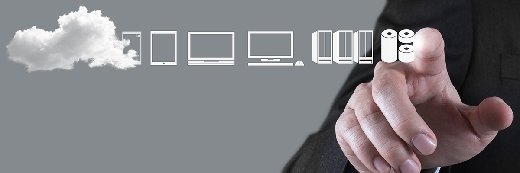lucadp - Fotolia
Comment passer de Windows à Linux
Passer de Windows à Linux peut sembler une tâche ardue. Cet article explique comment migrer en toute simplicité vers Linux, depuis les préparatifs préalables à l’installation jusqu’à celle-ci.
Les développeurs et les administrateurs changent souvent de système d’exploitation pour mieux répondre à leurs besoins. La bascule de Windows à Linux est une migration courante qui peut être effectuée en quelques étapes.
Cet article explique comment migrer de Windows vers Linux. Il décrit les pratiques à adopter avant la migration, la manière de sauvegarder les données, l’installation et les tâches à effectuer après la migration.
Pratiques à adopter avant la migration
Avant d’installer Linux, assurez-vous de la disponibilité des applications et réfléchissez à votre configuration de déploiement. Veillez également à choisir la version la plus récente de Linux.
Choisissez une distribution. Les utilisateurs Windows qui passent à Linux peuvent se sentir dépassés par le nombre de distributions disponibles. Il existe des centaines de distributions Linux. Chacune d’entre elles comprend généralement une configuration de système d’exploitation et des applications axées sur une fonction spécifique.
De nombreuses entreprises recherchent des distributions spécifiques aux serveurs, telles que RHEL, Rocky Linux ou Ubuntu Server.
Les entreprises peuvent également tirer parti de distributions spécifiques aux postes de travail, telles que Fedora, Linux Mint ou Ubuntu Desktop.
N’oubliez pas que Linux est gratuit, donc le choix d’une distribution ne limite pas les utilisateurs à ce seul choix. De nombreux utilisateurs Linux passent d’une distribution à l’autre, explorant les options et les fonctionnalités. Visitez DistroWatch pour obtenir plus d’informations sur des distributions spécifiques et les dernières versions.
Créez un support d’installation. Les distributions ont différentes capacités d’installation :
- DVD (support optique). Téléchargez et gravez le programme d’installation sur un DVD, démarrez à partir du DVD et lancez l’installation.
- Disque local. Téléchargez le programme d’installation sur un disque local et lancez l’installation.
- Périphérique USB. Téléchargez et copiez le programme d’installation sur une clé USB, démarrez à partir de la clé et lancez l’installation.
- Image-disque virtuelle. Téléchargez et attachez une image disque à une machine virtuelle.
Vérifiez la compatibilité matérielle. La plupart des distributions Linux modernes détectent les périphériques matériels et fonctionnent avec eux. Les problèmes de compatibilité matérielle sont plus fréquents avec du matériel obsolète ou récent. Consultez les listes de compatibilité matérielle des fournisseurs ou les forums en ligne pour connaître les expériences d’autres utilisateurs.
Sauvegardez les données. Après avoir choisi une distribution, il est temps de sauvegarder les données. Les serveurs peuvent héberger beaucoup de contenu, tel que :
- Fichiers de configuration.
- Données d’application personnalisées.
- Paramètres réseau personnalisés.
- Fichiers de base de données.
- Répertoires personnels de plusieurs utilisateurs.
Sauvegardez soigneusement ces informations sur un autre serveur, un disque de stockage ou dans le cloud. Évitez d’utiliser des outils de sauvegarde propriétaires, tels que l’outil de sauvegarde Windows.
Installation. Il est temps de procéder à l’installation. Démarrez à partir du support d’installation. Certaines distributions utilisent un utilitaire d’installation personnalisé, mais beaucoup utilisent des outils standard. Quoi qu’il en soit, les paramètres nécessaires sont les mêmes.
Le programme d’installation s’exécute automatiquement au démarrage.
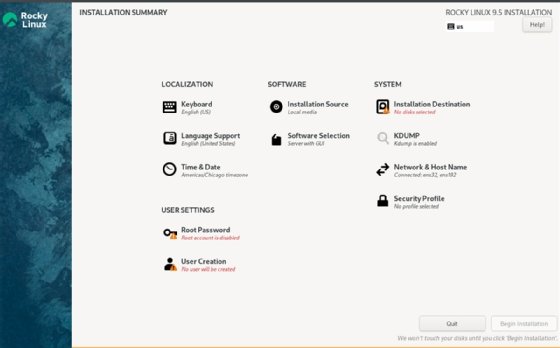
Définissez les paramètres standard. Préparez-vous à définir les configurations suivantes :
- Logiciels supplémentaires, tels que serveurs Web, bases de données et bureautique.
- Paramètres réseau, y compris adresse IP (statique ou dynamique), DNS et pare-feu.
- Partitions et systèmes de fichiers.
- Langue préférée.
- Fuseau horaire préféré et autres informations locales.
Soyez conscient de quelques différences concernant les comptes utilisateurs. L’utilisateur root sous Linux dispose de plus de privilèges que le compte administrateur sous Windows. Un utilisateur root est potentiellement dangereux, car le compte est susceptible d’erreurs, de mauvaises configurations et de piratage.
De nombreuses distributions Linux désactivent automatiquement l’accès root afin d’empêcher les utilisateurs de se connecter à un compte administratif. L’installation Linux peut demander aux utilisateurs de créer un compte avec des privilèges administratifs. Il s’agit d’une bonne pratique, en particulier sur les postes de travail des utilisateurs finaux.
Une fois les options d’installation définies, le programme d’installation lance un transfert de fichiers pour déployer le système d’exploitation. Redémarrez le système une fois ce processus terminé.
8 raisons qui motivent le passage à Linux
Voici huit raisons pour lesquelles les administrateurs et les développeurs passent à Linux depuis d’autres systèmes d’exploitation :
- Éviter la dépendance vis-à-vis d’un fournisseur. Linux permet aux administrateurs système de contrôler les données et de conserver une flexibilité vis-à-vis des fournisseurs.
- L’assistance communautaire et les mises à jour plus rapides. L’assistance communautaire Linux et les mises à jour immédiates sont souvent plus rentables et complètes que les approches plus rigides des fournisseurs.
- Le coût. Linux ne pose aucun problème de licence.
- La personnalisation et le contrôle. De nombreuses options de configuration permettent aux administrateurs de personnaliser Linux en fonction des besoins de n’importe quelle entreprise.
- Les motivations éthiques et philosophiques. De nombreux utilisateurs préfèrent les approches open source et les modèles commerciaux associés.
- La liberté. Linux offre aux utilisateurs un contrôle inégalé sur leurs applications et leurs données.
- La sécurité et la confidentialité. Linux offre une sécurité accrue et met l’accent sur la confidentialité des utilisateurs et des données.
- Les performances. Linux offre d’excellents avantages en termes de performances, que ce soit sur du matériel ancien, des supercalculateurs modernes ou le cloud computing.
Après la migration
Connectez-vous au système à l’aide du compte et du mot de passe que vous avez créés lors de l’installation. Bienvenue sous Linux.
Installez des applications. L’étape suivante consiste à installer des applications. Les utilisateurs Linux ont accès à de nombreux programmes. Commencez par parcourir les applications de gestion des logiciels de la distribution choisie. De nombreuses distributions fournissent des référentiels d’applications aux utilisateurs.
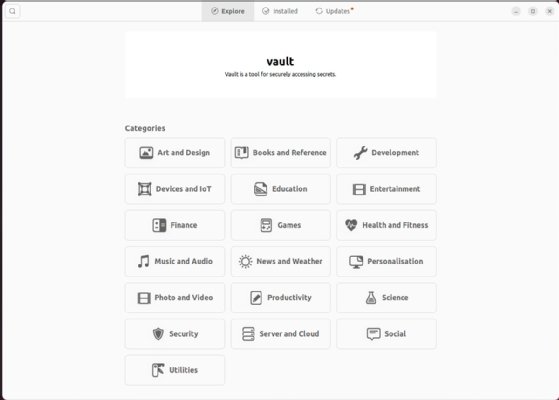
Considérez les applications suivantes :
- Applications de messagerie électronique pour gérer les communications.
- Suites bureautiques comprenant des traitements de texte, des tableurs, des outils de présentation, etc.
- Programmes spéciaux ou spécifiques à un métier, tels que les environnements de développement intégrés pour le codage.
- Applications de services de streaming pour la musique et les films.
- Navigateurs Web autres que ceux installés par défaut avec la distribution.
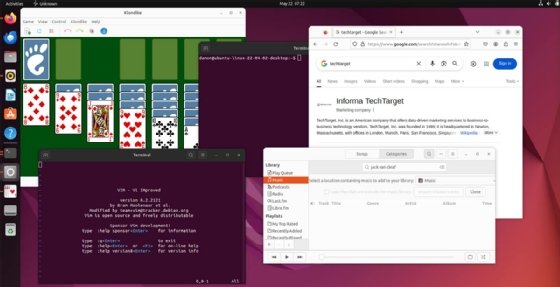
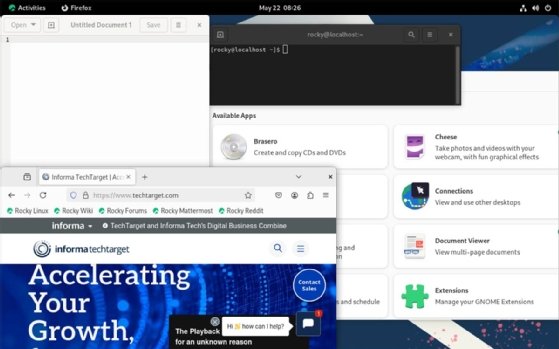
Définissez les préférences et les personnalisations. Modifiez les paramètres et personnalisez le système. Pensez à régler la résolution de l’écran, à définir un fond d’écran, à définir la taille des icônes et à configurer d’autres préférences personnalisées.
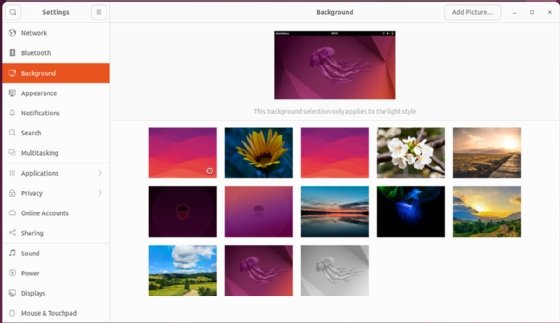
Configurez les mises à jour automatiques. Comme pour les autres systèmes d’exploitation, il est essentiel de maintenir Linux à jour avec les correctifs, les patches de sécurité et autres mises à jour. Assurez-vous que le système gère ces mises à jour conformément aux normes de votre entreprise.
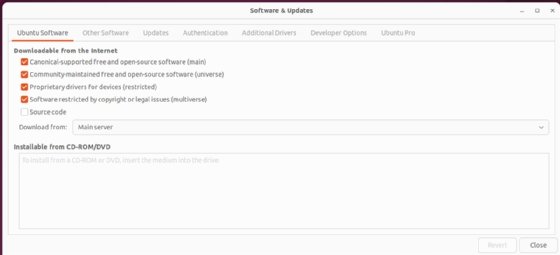
Restaurez les données. Assurez-vous que les services ou les fonctions de base de données sont installés. Ensuite, Linux doit restaurer les données sauvegardées à partir de disques externes ou du cloud. Avant de restaurer les données, mettez en place toutes les configurations de sécurité et les mises à jour.
Après l’installation, mettez à jour le système, installez les applications et restaurez vos données.